Hi Bloggers, vamos a aprender como realizar flujos de trabajo para SharePoint Server 3.0 o Microsoft Office SharePoint Server 2007 usando Microsoft SharePoint Designer 2007.
Paso 1: Abrir SPD 2007.
Paso 2: Conectarse a la aplicación Web donde tienen la blilioteca de documentos o la lista donde quieren desplegar el flujo de trabajo, para mi caso, la aplicación web es la 90.
Paso 3: vamos al menu Archivo (File), luego Nuevo (New) y por último flujo de trabajo (WorkFlow).
Paso 4: se despliega la pantalla de configuracion del flujo de trabajo donde nos solicita que ingresemos el nombre del flujo de trabajo y la biblioteca de documentos o lista donde se va a desplegar. Una vez seleccionada la lista o la biblioteca de documentos e ingresado el nombre del flujo, seleccionamos la acción de como el flujo se va a iniciar, es decir, podemos decirle que el flujo sea manual (selección por defecto) o que inicie automaticamente una vez se cree un nuevo registro/documento o cuando éstos sean modificados. Despues de la seleccion damos click en siguiente (next). Para el ejemplo el flujo se va a llamar flujo1 y la bilioteca de documentos será Documentos Word.
Paso 5: Y listo, ahora solo nos toca hacer los pasos necesarios para nuestro flujo. Cabe recordar que existen dos tipos de flujos de trabajo, los paso-a-paso y los de máquinas de estados. El flujo que vamos a realizar aqui es un paso-a-paso ya que son los que SharePoint Designer trabaja.
Para crear el flujo hay que tener en cuenta las condiciones que lo conforman y las acciones, que de esas condiciones, se van a ejecutar. Nuestro flujo va a realizar algo muy sencillo, vamos a tomar un archivo creado en MS Word que esta almacenado en una biblioteca de documentos, lo vamos a pasar a otra biblioteca de documentos y posteriormente eliminamos el archivo original.
La primera condición que vamos a incluir es “si el tipo de archivo es” (if the file type is) y escribimos “docx”. Posteriormente otra condicion del mismo tipo para validar los documentos “doc”. Tambien modificamos la accion de “and” a “or” para que, cuando cualquiera de las dos condiciones se cumpla, el flujo se active.
la primera acción que va a ejecutar el flujo una vez las condiciones se cumplan va a ser la de copiar el archivo de una biblioteca de documentos “documentos word” a otra biblioteca de documentos “Pruebas”. La segunda acción que va a ejecutar es la de eliminar el archivo original de la biblioteca de documentos “documentos word”.
Por último, damos click en finalizar (finish) para que el flujo sea compilado y desplegado en la biblioteca de documentos “documentos word”.
Validamos que en la lista de carpetas, lado izquierdo, aparezca una carpeta llamada flujos de trabajo (WorkFlows). Esta me muestra los flujos de trabajo que tengo instalado en la aplicacion web 90. Desplegamos la que dice Flujo1 y luego doble click en Fujo1.aspx. Ésta será la pagina que muestra SharePoint cuando yo vaya a iniciar el flujo de trabajo manualmente.
Ok, estamos listos para probarlo. Abramos la aplicacion web y seleccionemos la biblioteca de documentos donde desplegaron el flujo, para mi caso la llamo Documentos Word.
Luego abrimos la biblioteca de documentos donde va a quedar el archivo para visualizar que no haya nada. Para nuestro caso se llama “Pruebas”
Volviendo a la biblioteca de documentos “documentos word”, como ven en la gráfica, tenemos 4 documentos de word en formato 2007 (docx). Para iniciar nuestro flujo, nos ubicamos en alguno de los archivos, buscamos en la lista desplegable flujos de trabajo (workflows) y damos click.
Una vez damos click, nos aparece la siguiente ventana:
Podemos visualizar claramente que nuestro flujo “Flujo1” ya esta desplegado en la biblioteca de documentos. Si damos click en Flujo1 nos despliega la pagina visualizada con anterioridad. Una vez estando en la página, damos click en inicio (start) para dar inicio manualmente a nuestro flujo.
el flujo se activa y el documento, de donde lanzamos el flujo, ya no se encuentra en nuestra biblioteca de documentos “documentos word”, se encuentra en la otra biblioteca de documentos llamada “Pruebas”.
Espero este blog les sirva para.
Slds,
Ing. Andrés Rojas
MCT, MCP, MCTS
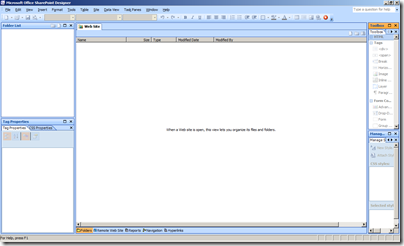


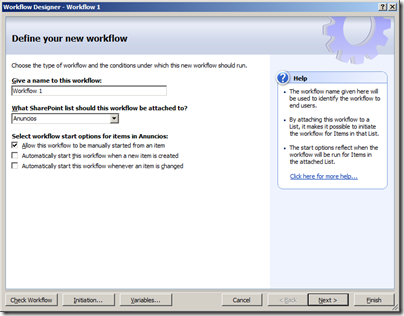




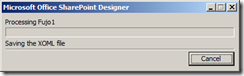





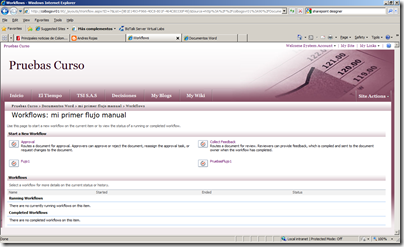
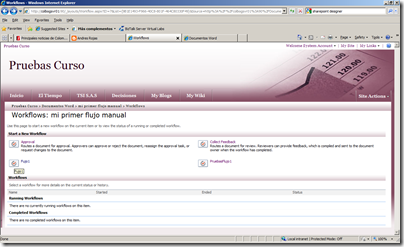
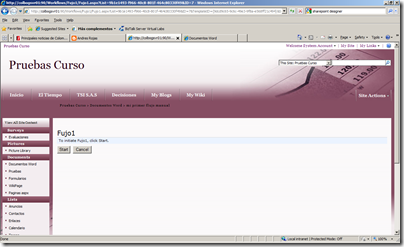


1 comentarios:
Estoy trabajando con sharepoint 2007 y quiero que cuando se apruebe un workflow me aparezca el nombre de quien lo aprobo en mi biblioteca de Sharepoint
Publicar un comentario